Hướng dẫn đăng ký tài khoản Google Play trên điện thoại Samsung, Oppo
Để có thể cài đặt các ứng dụng cho thiết bị Android của mình, người dùng cần phải có một tài khoản Google để đăng nhập vào Google Play Store hay CH Play. Tuy nhiên không phải ai cũng có cho mình một tài khoản Google cá nhân, do đó nếu như bạn chưa biết cách làm sao để tạo thành công tài khoản Google Play thì thủ thuật 9mobi chia sẻ dưới đây sẽ giúp bạn đăng ký tài khoản Google Play trên điện thoại một cách nhanh nhất. Cách tạo tài khoản Google Play trên điện thoại Đăng ký gmail trên điện thoại, lập gmail, tạo tài khoản Gmail Cách tạo tài khoản Google, Gmail, CH Play, YouTube trên điện thoại Cách tạo tài khoản FPT Play Hướng dẫn cách đăng kí tài khoản FPT Play trên điện thoại
Google Play hay còn được gọi là CH Play là một sản phẩm, ứng dụng của Google trên các thiết bị Android, do đó mà người dùng sau khi mua một thiết bị Android mới chỉ cần tạo thành công một tài khoản Gmail thì có thể sử dụng được gần như tất cả các dịch vụ của Google cung cấp như Google Drive, Google Docs, Youtube và Google Play Store. Chính vì vậy mà bằng bài viết ngay sau đây, 9mobi sẽ hướng dẫn các bạn cách đăng ký tài khoản Google Play ngay trên điện thoại để có thể truy cập vào CH Play tải hàng loạt các ứng dụng miễn phí hay trả phí dành cho không chỉ điện thoại, mà là tất cả các thiết bị có hệ điều hành Android.
ĐĂNG KÝ TÀI KHOẢN GOOGLE PLAY TRÊN ĐIỆN THOẠI
Bước 1: Từ giao diện sử dụng, các bạn mở ứng dụng Google Play trên thiết bị của mình và chọn vào Hoặc tạo tài khoản mới như hình dưới đây.
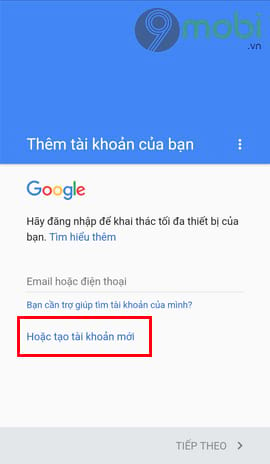
Bước 2: Giao diện tạo tài khoản Google hiện ra, các bạn nhập Họ và Tên của mình vào các trường theo yêu cầu rồi nhấn Tiếp theo.
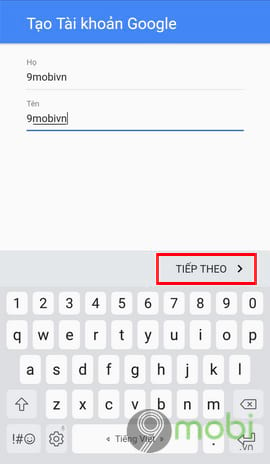
Bước 3: Nhập ngày tháng năm sinh và giới tính của bạn rồi nhấn Tiếp theo

Bước 4: Nhập tên người dùng mà bạn muốn đăng ký tài khoản Google Play. Tài khoản này bạn cũng là tài khoản Gmail sau này của bạn và bước này cũng tương tự như cách thức đăng ký Gmail mà chúng tôi đã giới thiệu trong bài viết trước.
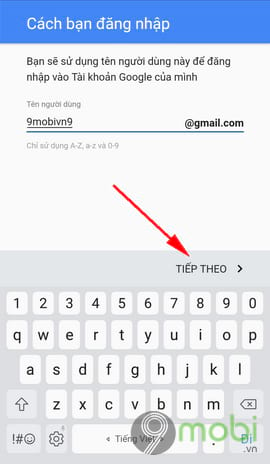
Bước 5: Tạo mật khẩu và xác nhận lại mật khẩu vừa nhập cho tài khoản Google Play mới này.
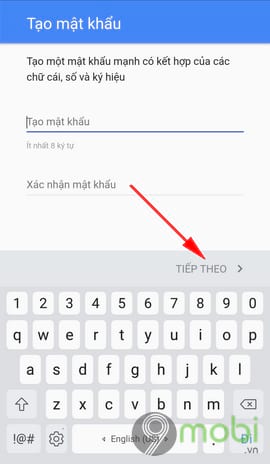
Lưu ý: Mật khẩu nên chứa các ký tự số, chữ, chữ in hoa và các ký tự đặc biệt. Tránh các mật khẩu đơn giản như: Họ và tên, ngày tháng năm sinh, số điện thoại,… (Ví dụ: 9Mobivn2018)
Bước 6: Giao diện tiếp theo, các bạn nhấn lần lượt vào Thêm >OK để tới các bước kế tiếp
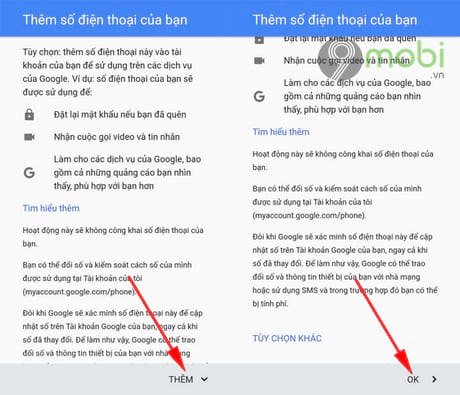
Bước 7: Xác nhận các điều khoản bảo mật mà Google cung cấp
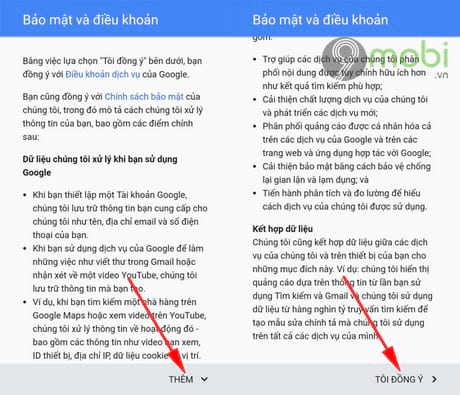
Bước 8: Xác nhận lại email và mật khẩu tài khoản Google Play mà bạn tạo ban nãy, đồng thời bạn cũng có thể thấy rõ các dịch vụ được sử dụng như Google Play, Gmail, Maps, Youtube và Google Drive
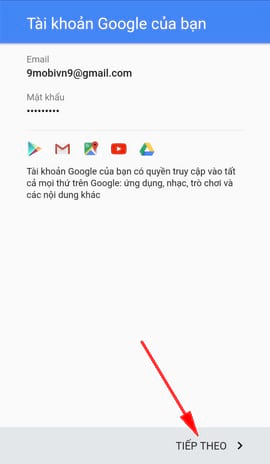
Bước 9: Cài đặt Sao lưu dữ liệu ứng dụng và Cập nhật thông tin khuyến mãi.
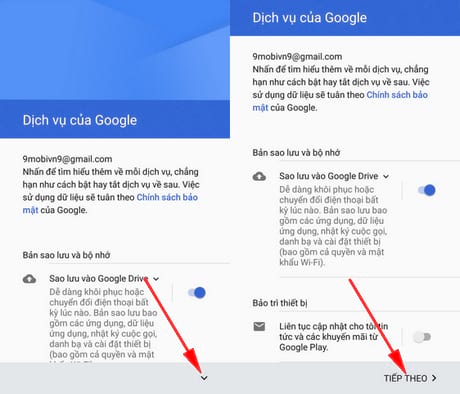
Và ngay lập tức tài khoản Google Play của bạn sẽ được tự động đăng nhập vào CH Play, bạn có thể nhấn vào biểu tượng 3 dấu gạch ngang góc trên bên trái để thấy rõ thông tin tài khoản của mình.
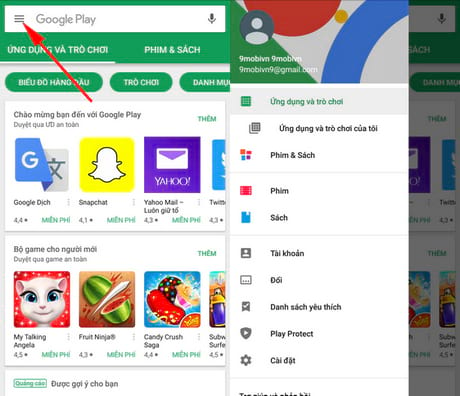
- Share CrocoBlock key trọn đời Download Crocoblock Free
- Cung cấp tài khoản nghe nhạc đỉnh cao Tidal Hifi – chất lượng âm thanh Master cho anh em mê nhạc.
- Tải Dream League Soccer 2019 v6.13 (MOD Full vàng) mới nhất
- Chi tiết thông số kỹ thuật Honda HR-V 2019
- Hướng Dẫn Sửa Bàn Phím Laptop Bị Liệt Đơn Giản Tại Nhà
- Mua sách học tiếng Nhật online ở Nhật Bản với giá ưu đãi – Sách 100
- Thứ tự của các hành tinh trong Hệ Mặt Trời: Hành tinh nào gần mặt trời nhất?
Bài viết cùng chủ đề:
-
Printer | Máy in | Mua máy in | HP M404DN (W1A53A)
-
5 cách tra cứu, tìm tên và địa chỉ qua số điện thoại nhanh chóng
-
Công Cụ SEO Buzzsumo Là Gì? Cách Mua Tài Khoản Buzzsumo Giá Rẻ • AEDIGI
-
Cách giới hạn băng thông wifi trên router Tplink Totolink Tenda
-
Sự Thật Kinh Sợ Về Chiếc Vòng Ximen
-
Nên sử dụng bản Windows 10 nào? Home/Pro/Enter hay Edu
-
"Kích hoạt nhanh tay – Mê say nhận quà" cùng ứng dụng Agribank E-Mobile Banking
-
Cách gõ tiếng Việt trong ProShow Producer – Download.vn
-
Câu điều kiện trong câu tường thuật
-
Phân biệt các loại vạch kẻ đường và ý nghĩa của chúng để tránh bị phạt oan | anycar.vn
-
Gỡ bỏ các ứng dụng tự khởi động cùng Windows 7
-
Cách xem, xóa lịch sử duyệt web trên Google Chrome đơn giản
-
PCI Driver là gì? Update driver PCI Simple Communications Controller n
-
Sửa lỗi cách chữ trong Word cho mọi phiên bản 100% thành công…
-
Cách reset modem wifi TP link, thiết lập lại modem TP Link
-
Thao tác với vùng chọn trong Photoshop căn bản



